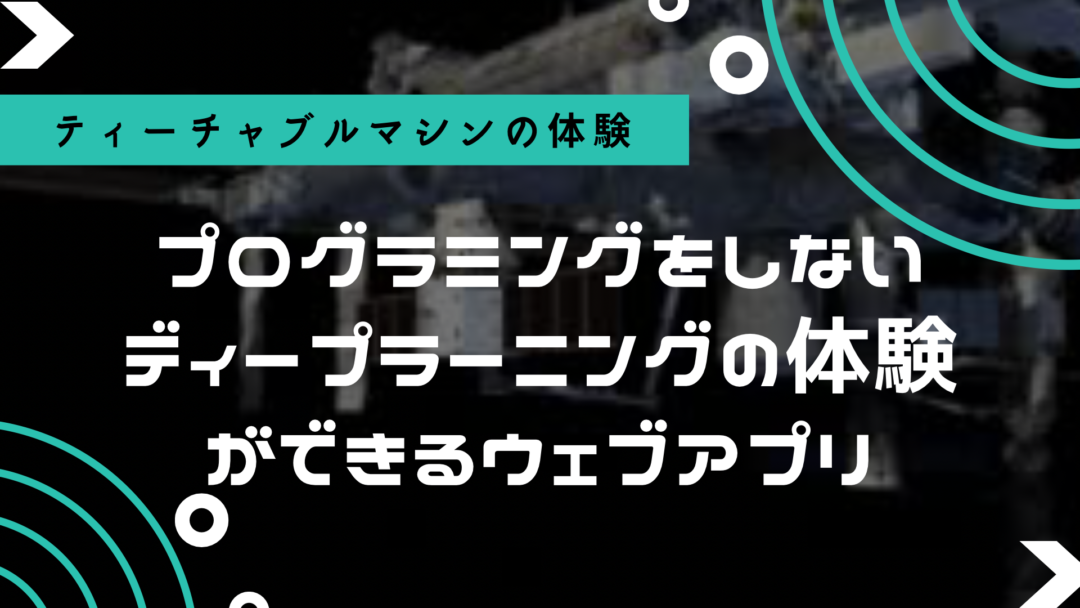「Arduino NESSO N1って気になるけど、何から始めればいいの?」
「技適は取得されたけど、従来のArduinoと何が違うの?」——もし今そう感じていたら、この記事の内容は役に立つはずです。
実は“まずはLチカ(LED点滅)を動かすだけ”なら、想像よりずっと簡単。
たとえばArduino IDEをセットアップ → ボードマネージャーでNESSO N1を追加 → サンプルコードを書き込む → LEDが点滅。
この4ステップで、あなたの手元にあるNESSO N1が”動き出し”ます。
その「最短ルート」だけをギュッとまとめた内容を、YouTubeで詳しく解説しました。
小難しい理論はひとまず横に置いて、「動いた!」「LEDが光った!」という体験を最速で味わう——そこから理解が面白いほど追いついてきます。
🎬 動画の解説が良い方はこちらの動画をご覧ください。
*この記事では、動画の内容をブログ形式で再構成してお届けします。
「むずかしそう」を「できそう」に変えよう
2025年11月18日、ついに日本でもArduino NESSO N1が技適を取得し、スイッチサイエンスさんから販売が開始されました。
しかし、これまでのArduinoとは異なる点が多く、初心者にとっては「Lチカすらどこから始めたら良いか分からない!」という状況です。
- タッチディスプレイが搭載されている
- ライブラリのインストールが必要な機能がある
- 従来のArduinoとピン配置やセットアップ方法が異なる
だからこそ、同じところで止まっている人を、スッと前に押し出す道筋を作りたかった。
今回の記事は、そのための「近道」です。
必要なのは”全部を覚えること”ではなく、最初の一歩。
これが分かるだけで、「あれ、思ってたよりイケるかも」という感覚が生まれます。
そこから先は、カンタンに応用できるはず。
この記事で分かること
「Arduino NESSO N1を開封したけど、何から始めればいいか分からない…」その思い込みを解消します。
本記事では、以下の内容をステップバイステップで解説します。
- NESSO N1の基本的な特徴と注意点(ケーブル/電源/ポート)
- Arduino IDEの初期設定方法(ボード/ポート/ボードマネージャの導入)
- Lチカ(内蔵LED制御)の実装手順
- ユーザーボタンの活用方法
- タッチディスプレイの基本的な使い方(ライブラリインストール含む)
この時点で、すでに「あなたのNESSO N1が動く」体験が手に入ります。
そこから先は、センサー連携やIoTプロジェクトへと広げていけばOK。
IoTの世界が、ここから一気に開けます。
公式ドキュメントとリソース
いきなり実践に入る前に、公式のリソースを確認しておきましょう。
本記事の内容も、基本的にこれらの公式ドキュメントに沿って進めています:
- 製品ページ:Arduino NESSO N1公式発表
- 公式ドキュメント:NESSO N1ドキュメント
- ピン配置図(PDF):ピンアウト詳細
- データシート(PDF):技術仕様書
- サンプルコード集:ユーザーマニュアル
これらのドキュメントを読み込める方は、すでに十分自力で進められるかもしれません。
ただし、初めての方にとっては情報量が多すぎる可能性があるため、本記事では最短ルートで「動いた!」を体験できる手順に絞って解説します。
STEP 1: 接続の基本と注意点
まずは、NESSO N1をPCに接続する際の基本事項を確認しましょう。
必要なもの
- Arduino NESSO N1 本体
- データ通信対応のUSBケーブル(充電専用ケーブルはNG❌)
- USB-C ⇄ USB-C:エレコム USB Type C ケーブル
- USB-A ⇄ USB-C:バッファロー USB Type C ケーブル
- PC(Arduino IDEをインストール済み)
*オンラインのArduino cloud も使用できるとのことですが、現時点で私が試したところボードが認識されなかったため「ローカルのArduino IDE」を使用します。
重要な注意点
⚠️ ケーブル選びに注意
「認識しない」「書き込めない」というトラブルの多くは、充電専用ケーブルを使用していることが原因です。必ずデータ通信対応のケーブルを使用してください。
📡 アンテナの取り扱い
NESSO N1にはWi-Fi/Bluetoothアンテナが搭載されています。無理に引っ張ったり、鋭角に曲げたりしないよう注意しましょう。
🔋 電源ボタンの操作
本体には電源ボタンがあります。初回起動時や、動作が不安定な場合は電源のON/OFFを試してみてください。
STEP 2: Arduino IDEのセットアップ
続いて、Arduino IDEの初期設定を行います。
Arduino IDEのインストール
まだインストールしていない方は、公式サイトからダウンロードしてください。
ボードマネージャーの設定
① Arduino IDEを起動
② 「ツール」→「ボード」→「ボードマネージャー」を開く
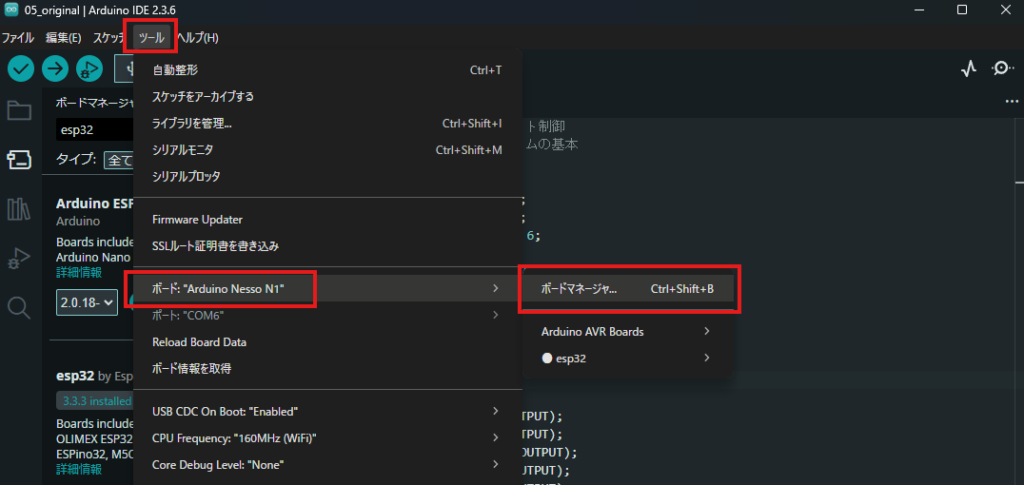
③ 検索欄に「esp32」と入力し、「Espressif Systems」を探す
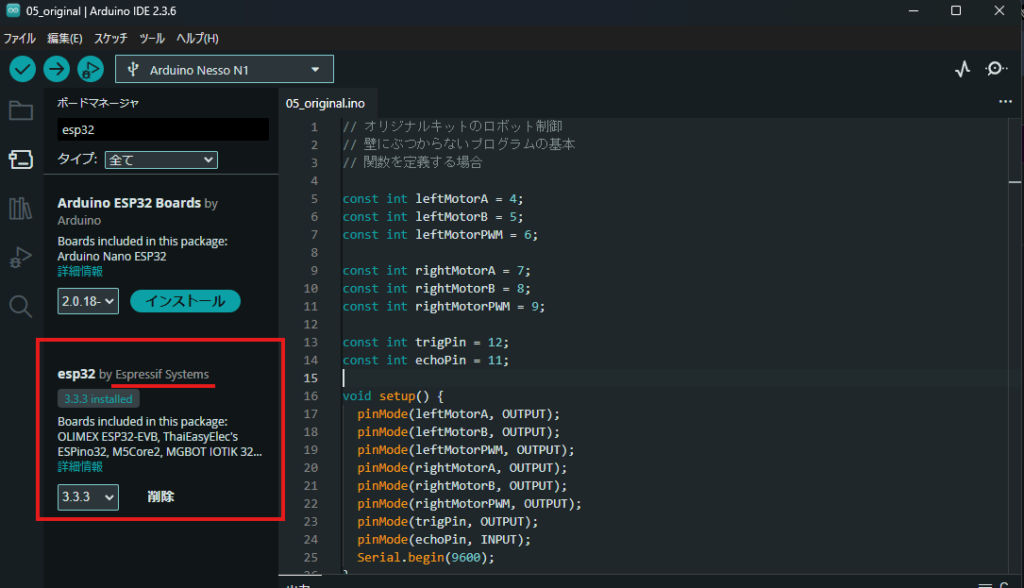
④ 該当するボードパッケージの「インストール」を押下
ボードとポートの選択
① 「ツール」→「ボード」から Arduino NESSO N1 を選択
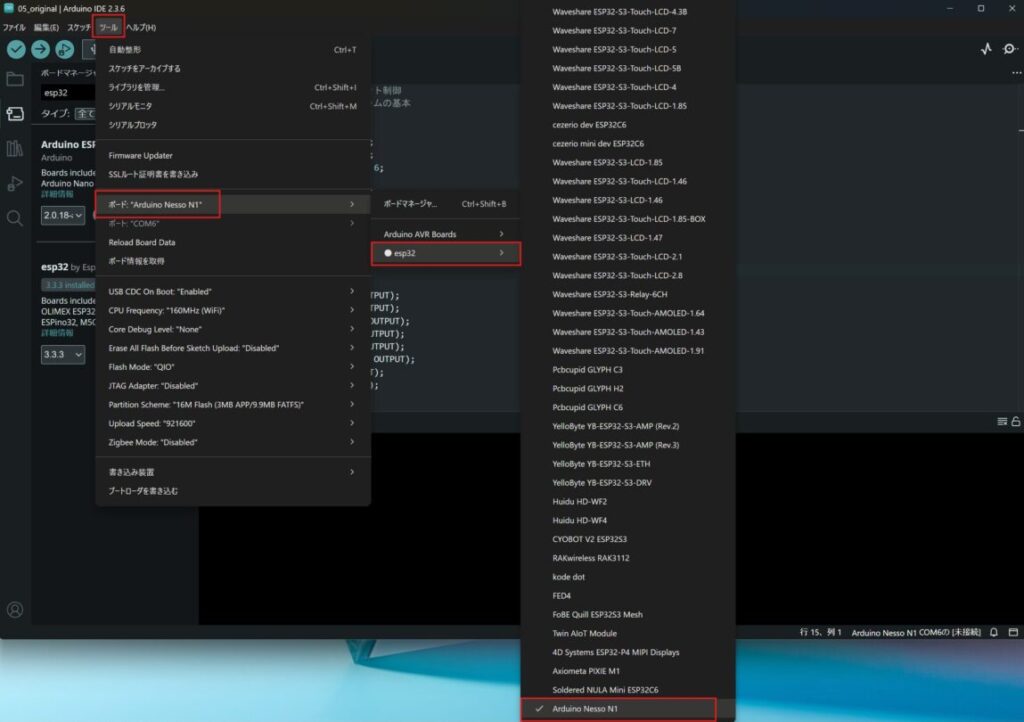
② 「ツール」→「ポート」から NESSO N1が接続されているポートを選択
- Windowsの場合:
COM○○macOS/Linuxの場合:/dev/ttyUSB○または/dev/cu.usbserial-○○
認識しない場合のチェックポイント
- ✅ ケーブルがデータ通信対応か確認
- ✅ 別のUSBポートに接続してみる
- ✅ 別のArduinoを接続してみる
- ✅ 別のPCで試してみる
STEP 3: 初めてのLチカ(内蔵LED制御)
いよいよLチカに挑戦です!
Lチカとは、LED(Light)を「チカチカ」点滅させることで、Arduinoの学習では最初の登竜門のようなものです。
一般的なプログラミング言語の学習における「Hello World」に相当します。
基本的なLチカコード例
void setup() {
// Configure the built-in LED as an output
pinMode(LED_BUILTIN, OUTPUT);
}
void loop() {
// Blink the LED
digitalWrite(LED_BUILTIN, LOW); // Turn LED ON
delay(1000);
digitalWrite(LED_BUILTIN, HIGH); // Turn LED OFF
delay(1000);
}書き込み手順
- コードをArduino IDEにコピー&ペースト
- 「→(検証)」ボタンでコンパイルエラーがないか確認
- 「→(書き込み)」ボタンでNESSO N1にアップロード
- 内蔵LEDが1秒間隔で点滅すれば成功!🎉
詳細なサンプルコードは、公式チュートリアルからも取得できます。
STEP 4: ユーザーボタンを使ってみよう
NESSO N1にはユーザーボタンが搭載されています。これを使って、ボタン入力に応じた動作を実装してみましょう。
サンプルコード例
void setup() {
Serial.begin(115200);
pinMode(KEY1, INPUT_PULLUP);
pinMode(KEY2, INPUT_PULLUP);
}
void loop() {
if (digitalRead(KEY1) == LOW) {
Serial.println("Button 1 pressed!");
delay(200); // Simple debounce
}
if (digitalRead(KEY2) == LOW) {
Serial.println("Button 2 pressed!");
delay(200); // Simple debounce
}
}ポイント:
- それぞれキーを押下したとき、digitalRead の値はLOWになる
- シリアルモニタに「Button 1 pressed!」のように表示される
- 実際には、検知をトリガーとして処理を実行したり呼び出すことができる
STEP 5: タッチディスプレイを使ってみよう
NESSO N1の大きな特徴の一つが、搭載されているタッチディスプレイです。
これを使うには専用ライブラリ「M5GFX」のインストールが必要です。
ライブラリのインストール
① 「左メニュー」→「ライブラリマネージャ」
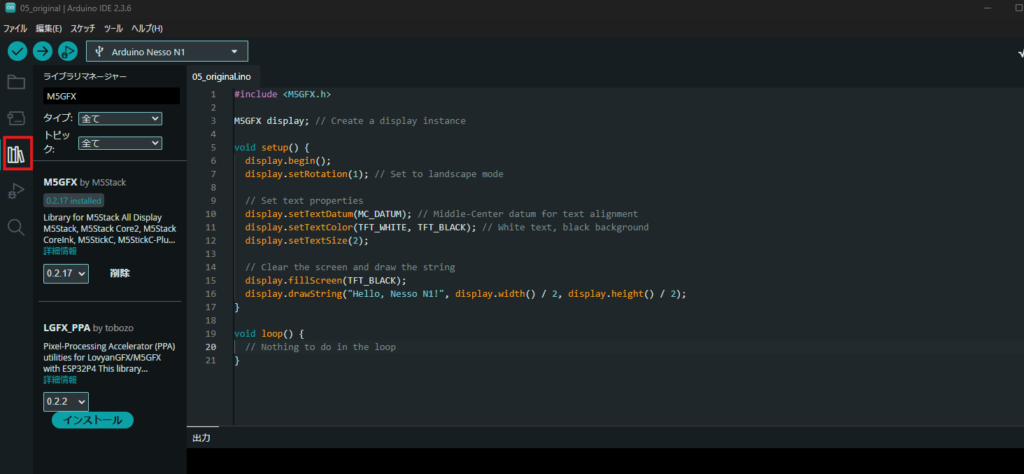
② 検索欄に「M5GFX」と入力
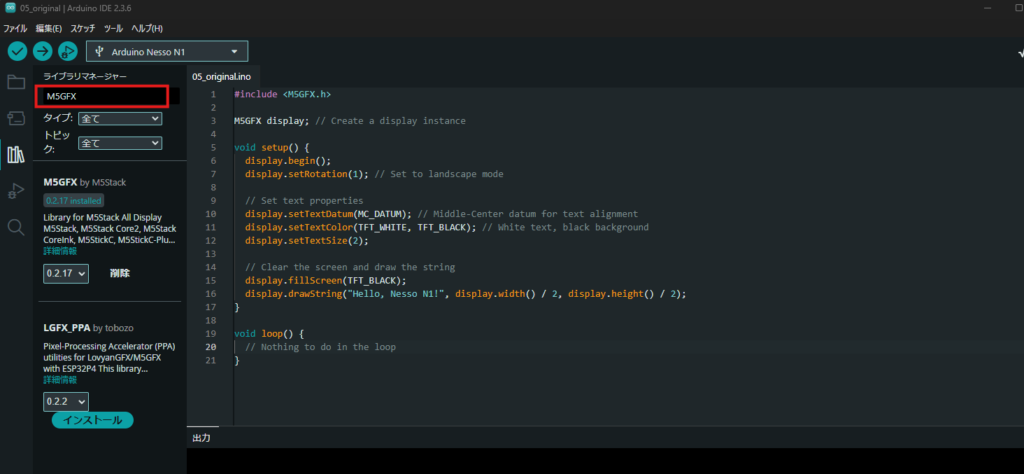
③ 対象ライブラリのインストールを押下
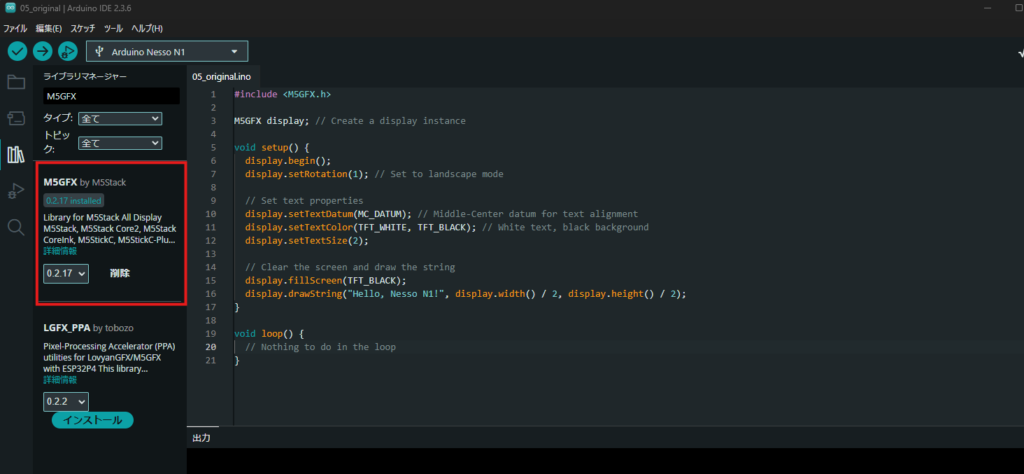
サンプルコード例
ここでは、ディスプレイ上に「Hello, Nesso N1!」と表示させてみましょう。
文字の大きさを変更するときは、display.setRotation(1) の値を大きくします。
#include <M5GFX.h>
M5GFX display; // Create a display instance
void setup() {
display.begin();
display.setRotation(1); // Set to landscape mode
// Set text properties
display.setTextDatum(MC_DATUM); // Middle-Center datum for text alignment
display.setTextColor(TFT_WHITE, TFT_BLACK); // White text, black background
display.setTextSize(2);
// Clear the screen and draw the string
display.fillScreen(TFT_BLACK);
display.drawString("Hello, Nesso N1!", display.width() / 2, display.height() / 2);
}
void loop() {
// Nothing to do in the loop
}詳細な実装については、公式サンプルコードを参照してください。
ディスプレイ制御には、初期化やグラフィックス描画など、より詳細な知識が必要になるため、まずは公式のサンプルコードを動かしてみることをおすすめします。
「よくあるトラブル」を、一緒に超える
初めての電子工作では、さまざまなトラブルに遭遇することがあります。
よくある問題と対処法をまとめました:
- ボードが認識されない:データ通信対応のUSBケーブルを使用しているか確認
- 書き込みエラーが出る:正しいボードとポートが選択されているか確認
- LEDが点灯しない:コードが正しくアップロードされたか、電源ボタンがONになっているか確認
- コンパイルエラー:必要なライブラリがインストールされているか確認
つまずきポイントを先に知っておくと、対処しやすいです。
解決できない場合、コメントでお知らせください。
動画で詳しく学びたい方へ
本記事の内容は、YouTube動画でも詳しく解説しています。
実際の操作画面を見ながら学びたい方は、ぜひこちらもご覧ください。
動画では、以下のチャプター構成で解説しています:
- 00:04 はじめに
- 01:04 公式ドキュメントの紹介
- 03:15 接続の基本・アンテナの取り扱い・電源ボタンの操作・IDEについて
- 06:50 ボードのインストールと設定
- 09:58 Arduino NESSO N1 Lチカをやってみよう
- 11:42 ユーザボタンを使ってみよう
- 12:55 タッチディスプレイを使ってみよう(ライブラリのインストール)
- 15:57 まとめと次回予告
▶ Arduino NESSO N1 チュートリアル動画を見る
まとめと次のステップ
いかがだったでしょうか。
これでArduino NESSO N1の基本的な使い方をマスターしました🎉
本記事で学んだこと:
- NESSO N1の接続方法と注意点
- Arduino IDEの初期設定
- Lチカ(LED制御)の実装
- ユーザーボタンの基本的な使い方
- ライブラリのインストールとディスプレイ制御の基本
ここから先は、以下のような展開が可能です。
- センサーモジュールの接続(温度、湿度、距離など)
- モーター制御によるロボット製作
- Wi-Fi/Bluetooth通信によるIoTプロジェクト
- より複雑なディスプレイUIの実装
まずは「動いた!」という成功体験を大切に、一歩ずつ学習を進めていきましょう💡
さらに深く学びたい方へ
Arduinoやロボットプログラミングをより本格的に学びたい方には、以下のUdemy講座もおすすめです。
▼【Arduinoではじめる】ロボットプログラミング完全マスターコース|電子工作の基礎からコーディングまで全行程を詳細解説
https://www.udemy.com/course/arduino-robot-programming/?referralCode=2E58E193232F71B5E9A9
▼ ゼロからはじめる|最短で “動く”ウェブアプリケーションを公開|Python×VSCode×GitHub超速デプロイ講座
https://www.udemy.com/course/python-web-deploy/?referralCode=E58864396CA2C8354EC6
よくある質問
Q. 完全初心者でもついていけますか?
はい。本記事は「まずは動かす」ことに焦点を当てています。公式ドキュメントのサンプルコードを使用し、ステップバイステップで進められます。
Q. 従来のArduinoとの違いは何ですか?
NESSO N1は、タッチディスプレイ搭載、Wi-Fi/Bluetooth内蔵など、より高機能なボードです。ただし、電圧は3.3Vのため取り扱いには注意が必要です。
Q. どのUSBケーブルを使えばいいですか?
データ通信対応のUSB Type-Cケーブルが必要です。充電専用ケーブルでは認識されないので注意してください。
Q. ボードが認識されない場合はどうすれば?
①ケーブルの確認 ②別のUSBポートを試す ③ドライバの再インストール ④別のArduinoがあれば試す、⑤別のPCで試す、の順で切り分けてください。
最後に
Arduino NESSO N1は、従来のArduinoよりも高機能で、初心者には少しハードルが高く感じるかもしれません。
でも実は、最初の一歩だけなら簡単です。
手順は、Arduino IDEをセットアップ → ボードマネージャーでNESSO N1を追加 → サンプルコードを書き込む → LEDが点滅。
たったこれだけ。
本格的な電子工作の前のステップとして、まずは動作の成功体験を取りに行きましょう。
動画でも詳しく解説していますので、ぜひご覧ください。
最後までご覧いただき、ありがとうございます。
今後も初心者向けにプログラミングや電子工作の情報をお届けします。
以下のメルマガにご登録頂くと、不定期に配信をお届けします。
ぜひ購読してください!
それでは、ステキな電子工作ライフを!